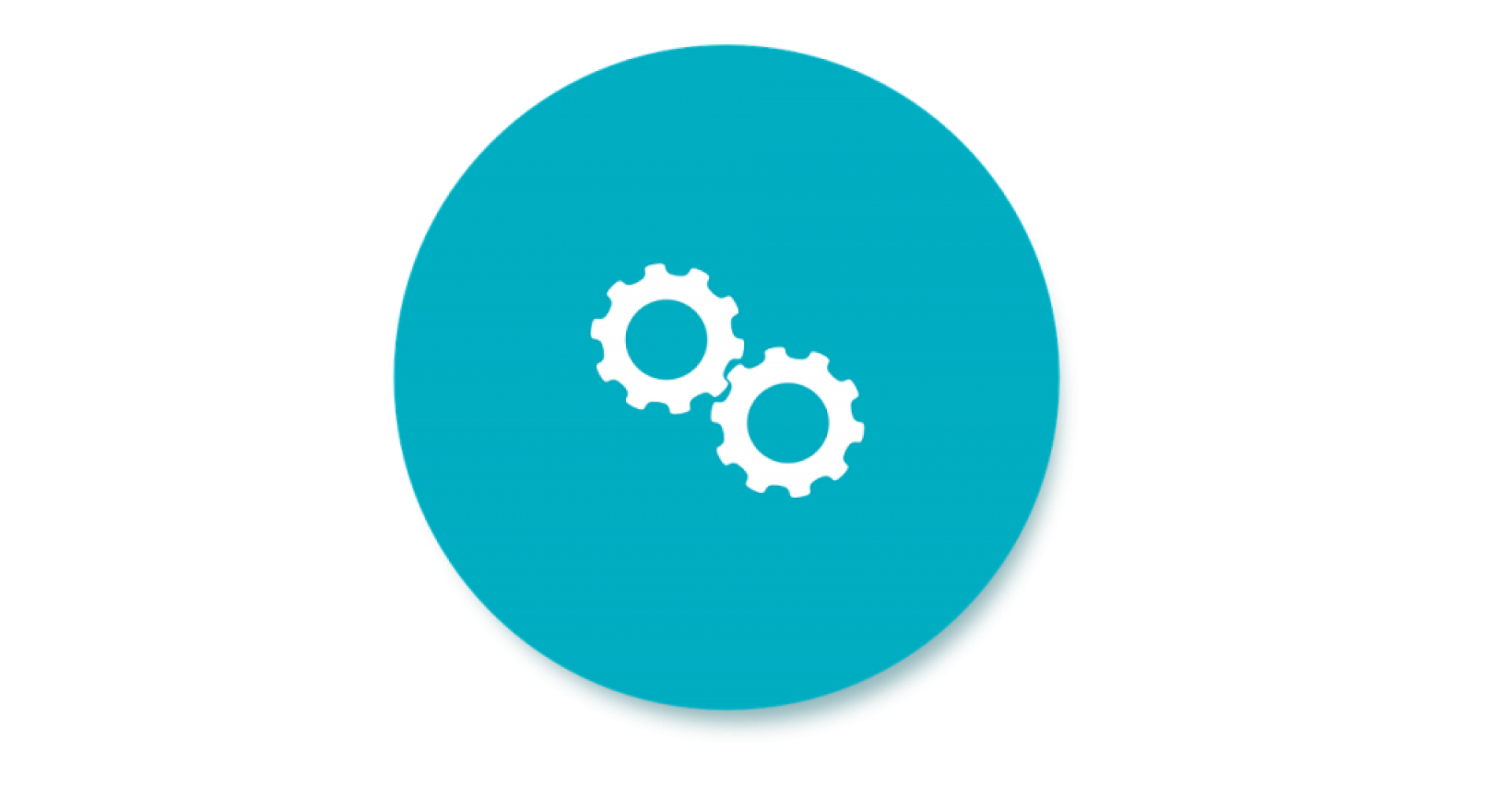Určite sa Vám už stalo, že ste si kúpili novú, nablýskanú a funkciami nabitú tlačiareň, ktorú Vám vrelo nejaký predajca odporúčal a aj predal. Každý sa poteší z novej tlačiarne, či už atramentovej alebo laserovej. Po príchode domov, ale nastane problém. Je možné, že nebudete vedieť tlačiareň nainštalovať alebo nastaviť. To ešte nehovorím o super funkciách, ktoré tlačiareň zvládne. Práve to, sa Vám pokúsime vysvetliť a priblížiť v tomto článku.
AKÉ MOŽNOSTI PRIPOJENIA TLAČIARNE POZNÁME.
1. USB pripojenie (Univerzal Serial Bus)
Toto pripojenie je momentálne najbežnejšie a používa sa na každej tlačiarni. Samozrejme k tomuto pripojeniu potrebujete USB kábel s označením USB A-B. Kábel jednoducho pripojíte z tlačiarne do PC a je hotovo, už len postupujete podľa pokynov pri inštalácii.
2. WI-FI pripojenie (Wireless Fidelity)
Technológia Wi-Fi Vám umožní pripojiť tlačiareň k PC bezdrôtovo (nepotrebujete žiadny kábel), potom môžete tlačiť obrázky, fotografie či dokumenty z počítača či mobilných zariadení bez nutnosti pripojenia cez USB kábel. Táto technológia sa stáva najpopulárnejším spôsobom pripojenia zariadení v našom prípade tlačiarne k PC.
3. Ethernet LAN pripojenie (Local area network)
Pripojenie LAN je lokálna počítačová sieť, spájajúca počítače a ďalšie zariadenia napr. tlačiarne s PC. Toto pripojenie je káblové a slúži prevažne vo firmách alebo v domácnostiach kde majú viac ako 1 PC a chcú tlačiť na jednej tlačiarni. Ak máte doma napr. 3 počítače a z každého chcete tlačiť na jednej tlačiarni tak Vám toto pripojenie odporúčam. Inštalácia je trochu zložitá, ale presný postup nájdete pri každej tlačiarni, ktorá má WI-FI alebo LAN pripojenie.
4. LPT pripojenie (Line Printer Terminal) paralerný port
Pripojenie LPT je označenie rozhrania používaného hlavne v počítačoch pre pripojenie tlačiarne. Paralelný port patrí medzi tzv. zastarané porty. Výraz paralelný vychádza z faktu, že dáta sa prenášajú paralelne po viacerých vodičoch naraz. Nevýhoda tohto pripojenia je dĺžka kábla max. 2m. Toto pripojenie sa používa veľmi zriedka na počítačoch, ktoré sú napojené na starý operačný systém alebo software, ktorý spolupracuje iba s týmto LPT portom.
5. RS 232 pripojenie (sériový port)
Sériový port alebo štandard RS-232 alebo sériová linka je komunikačné zariadenie osobných počítačov a inej elektroniky. Sériový port patrí medzi tzv. zastarané a je nahrádzaný rýchlejším USB portom. Sériové porty môžeme nájsť v automatických priemyselných systémoch, pokladničných systémoch a v niektorých priemyselných a spotrebiteľských produktoch. Sériový port sa používal v oblastiach ako jednoduché a lacné riešenie umožňujúce vzájomnú spoluprácu medzi dvoma zariadeniami, pred nahradením už spomenutým USB. Tento port je stále vyrábaný a slúži dodnes aj na rôznych nových zariadeniach.
FUNKCIE A MOŽNOSTI TLAČIARNE.
1. DUPLEX (duplexná alebo obojstranná tlač)
Funkcia duplex je veľmi výhodná pre ľudí, ktorí chcú ušetriť papier. S touto funkciu dokáže Vaša tlačiareň tlačiť obojstranne, takže dokument ktorý má 4 strany vytlačíte na 2 papiere a nie na štyri.
2. ADF (Automatic Document Feeder) automatcký podávač dokumentov
Toto zariadenie vám pomôže kopírovať alebo skenovať do počítača svoje viacstránkové dokumenty naraz, a to bez toho, aby bolo nutné samostatne vkladať každý list do zariadenia resp. scannera. Automatické podávače dokumentov majú rôzne rýchlosti, ktoré sa uvádzajú v stránkach za minútu (ppm) a väčšinou sa pohybuje od 10 do 200 listov za minútu. Zariadenie ADF je vhodné pre ľudí, ktorí potrebujú často kopírovať a skenovať viac dokumentov naraz.
3. DADF (Duplex Automatic Document Feeder) automatický obojstranný podávač dokumentov
Toto zariadenie je to isté ako ADF, ale s jednou veľkú výhodu. Dokáže skenovať obojstranne, alebo oskenovať dokument a následne ho vytlačiť obojstranne s funkciou DUPLEX v zariadeni.
4. Bezokrajová tlač
Už asi z názvu viete, že sa bude jednať o tlač, ale bez okrajov. Ide o to, že tlačiarne (prevažne atramentové) dokážu tlačiť fotky. Tlačiareň, ktorá má funkciu bezokrajovej tlače Vám vytlačí obrázky resp. fotky na fotopapier bez okrajov. Takže už Vám stačí kúpiť fotopapier 10x15 alebo A4 a môžete tlačiť fotky ako z fotolabu. :)
5. Potlač CD/DVD
Niektoré tlačiarne majú možnosť potláčať CDčka alebo DVDčka. Potrebujete na to tlačiareň s touto funkciou a špeciálne CD alebo DVD s možnosťou potlače. Dostať ich kúpiť s názvom PRINTABLE CD alebo DVD. Na toto médium si napálite svoje dokumenty, hudbu, video alebo fotky a vložíte ho do špeciálneho adaptéra v tlačiarni. Tlačiareň Vám potom to CD/DVD potlačí Vami vybraným obrázkom. Výrobcovia poskytujú tento software priamo k tlačiarni.
6. PictBridge
Funkcia PictBridge umožňuje tlačiť fotografie na tlačiarňach bez nutnosti použitia počítača. Vďaka PictBridge už nezáleží na značke tlačiarne, na ktorej chcete fotografie vytlačiť. Všetko čo potrebujete je tlačiareň, ktorá podporuje PictBridge a fotoaparát s podporou PictBridge a môžete bezproblémovo začať tlačiť. Stačí pripojiť fotoaparát k tlačiarni bezdrôtovo (ak podporuje váš fotoaparát Wi-Fi technológiu) alebo cez USB kábel a bez toho, aby ste museli zapínať Váš počítač, vytlačíte si Vaše fotografie v priebehu okamihu a v plnej kvalite.
7. NFC (Near Field Communication)
Túto technológiu už asi poznáte z Vašich mobilných telefónov. Je to momentálne asi najmodernejší spôsob komunikácie medzi zariadeniami. Stačí ak máte mobil, fotoaparát, alebo nejaké zariadenie s touto funkciou a doma tlačiareň s NFC. Svoj mobil alebo fotoaparát priložíte k tlačiarni a fotky sa Vám vytlačia bezdrôtovým prenosom.
8. AirPrint
Technológia AirPrint umožňuje jednoduchým spôsobom tlačiť fotky a dokumenty v plnej kvalite na Macu, iPhone, iPade alebo iPode touch bez nutnosti inštalácie ďalšieho softvéru. Technológia AirPrint je vstavaná vo väčšine obľúbených modelov tlačiarní. Takže stačí mať túto technológiu v mobile od spoločnosti APPLE a na Vašej tlačiarni si fotky vytlačíte bezdrôtovo.
9. CLOUD
Tlačiarne rôznych značiek vybavené funkciou Google Cloud Print dokážu vytlačiť dokumenty z mobilných zariadení s Google účtom bez nutnosti inštalácie špeciálneho programu. Samozrejme tých cloudových služieb je viac. Stačí ak máte na GOOGLE CLOUDE uložené nejaké dokumenty a tlačiareň s touto funkciou.
10. SEND funkcie
Zvyšuje produktivitu a uľahčuje pracovný proces vďaka možnosti skenovania priamo na e-mail, sieťové priečinky alebo USB kľúče. Funkcia SEND sa ľahko používa, pretože pomocou jednodotykových tlačidiel je možné rýchlo nastaviť miesto odoslania a kompaktný PDF formát súborov vám prináša vysokú kvalitu obrázkov pri malej veľkosti súborov, čo zlepšuje efektivitu dokumentov. Dokumenty si jednoducho odošlete priamo z tlačiarne kde budete chcieť. Nepotrebujete USB kľúč a ani PC.
11. 5% pokrytie tlače
Údaj 5% pokrytie Vám udáva výdatnosť tonerovej alebo atramentovej kazety. Ak máte tonerovú kazetu kde je uvedená výdatnosť 2 000 strán pri 5% porytí. Tak je to myslené tak, že ak budete tlačiť dokumenty s textom asi na cca 5cm strany (čo je 5% pokrytie) tak vytlačíte 2 000 strán. Pokiaľ budete tlačiť dokument kde je celá strana textu tak vytlačíte určite menej ako 2 000 strán.
12. DPI (Dots per inch)
DPI - značí počet obrazových bodov (pixelov), ktoré sa vojdú na jeden palec (1 palec = 2,54 cm). Čím väčšia je hodnota DPI, tím jemnejší je výsledný výtlačok.
13. Chromalife 100
Použitím atramentov ChromaLife100 alebo 100+ získajú vaše fotografie dlhodobejšiu odolnosť voči blednutiu farieb. Výtlačky na papieri PP-201 majú životnosť viac ako 100 rokov v albume fotografií, približne 30 rokov pri vystavení v sklenenom rámiku (odolnosť voči svetlu) a 10 rokov bez skleneného rámika (odolnosť voči plynom).